Ubuntu设置静态IP地址的几种方法
一、前言
在某些场景下,我们可能需要将一台电脑的IP地址设置成静态的。例如在局域网内部署一个服务器,我们可能不希望他通过DHCP获取动态地址,而造成无法访问。设置静态IP在window系统下比较容易,但在Linux系统下稍微麻烦一点。下面介绍2种Ubuntu 18.04系统下设置静态IP的方法,博主亲测有效。
二、方法一
Ubuntu 18.04采用netplan来管理网络配置计划,在/etc/netplan/目录下有一个以yaml结尾的文件,例如00-installer-config.yaml,不同版本的系统这个文件名可能会有些差异,但是不影响,以实际为准。
步骤1:
先ifconfig查看电脑的网卡信息:

找到物理网卡的名称,我这里是enp3s0,其他几个是虚拟网卡和本地回环,不用管。
步骤2:
输入route -n命令,打印路由表,这里主要是为了查看网关地址,后续会用到

我这里网关地址是192.168.101.1
步骤3:
输入 sudo vim /etc/netplan/00-installer-config.yaml,编辑yaml文件,注意这里需要sudo权限。

根据实际需要依次设置enp3s0网卡的静态IP地址、网关、DNS,dhcp4设置为false,最后一行添加:renderer: networkd。注意缩进对齐,并且每个冒号后面要跟一个空格,否则会有问题。设置好后保存退出。
步骤4:
输入命令netplan apply使改动生效,然后reboot重启系统,就配置好了。
三、方法二
有时候根据方法一操作,仍然不能成功设置静态IP,原因一般是系统里面安装过ifupdown命令。这个命令会根据/etc/network/interfaces这个文件里的配置信息来设置网卡,会覆盖掉上面方法一中的设置,导致不起作用。这时候我们只需修改/etc/network/interfaces这个文件即可。
步骤1:
输入sudo vi /etc/network/interfaces,打开这个文件:
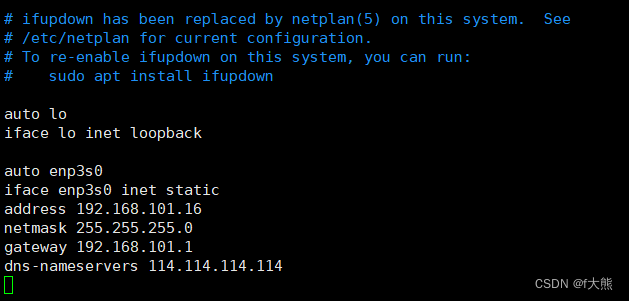
参照上图进行填写,其中网卡名称、静态IP地址、网关需要根据实际进行填写,填写好后保存退出。
步骤2:
reboot重启系统,系统重新起来后就是用的设置的静态IP地址了。
四、结束
来源地址:https://blog.csdn.net/fun_tion/article/details/126750615
免责声明:
① 本站未注明“稿件来源”的信息均来自网络整理。其文字、图片和音视频稿件的所属权归原作者所有。本站收集整理出于非商业性的教育和科研之目的,并不意味着本站赞同其观点或证实其内容的真实性。仅作为临时的测试数据,供内部测试之用。本站并未授权任何人以任何方式主动获取本站任何信息。
② 本站未注明“稿件来源”的临时测试数据将在测试完成后最终做删除处理。有问题或投稿请发送至: 邮箱/279061341@qq.com QQ/279061341




















